Chrome, като много други приложения в Windows 10,прави някои промени в системния регистър на Windows, когато го инсталирате. Тези промени са от съществено значение за функционирането на Chrome. Браузърът има чиста функция за нулиране, която може да върне всичко обратно към стойността им по подразбиране, ако нещо се счупи. Това каза, че нулирането не изглежда да оправи всичко. За някои потребители на Windows 10 Chrome, който не работи, е свързан с проблем в системния регистър.
Ако непрекъснато получавате ERR_TIMED_OUT грешки в Chrome, въпреки че другите браузъри работят добре, ето какво трябва да направите.
Chrome не работи
Преди да приложите тази конкретна корекция, трябва дапроверете дали ще работи за вас. Отворете диспечера на задачите и отидете на раздела Услуги. Сортирайте услугата по име, т.е. по азбучен ред и потърсете услугата CryptSvc. Щракнете с десния бутон на мишката и изберете „Рестартиране“ от контекстното меню. След това проверете дали Chrome работи или не. Ако е, тогава това поправяне ще определи дългосрочно Chrome.

Отворете редактора на системния регистър на Windows, като докоснете клавишната комбинация Win + R. Той ще отвори полето за изпълнение. Въведете regedit и натиснете Enter. Ще се нуждаете от администраторски права, за да редактирате системния регистър.
Отидете на следното място;
HKEY_CURRENT_USERSoftwareMicrosoftSystemCertificatesRoot
Преди да направите нещо, направете резервно копие на коренния ключ. След това щракнете с десния бутон върху бутона ProtectedRoots и изберете Разрешения от контекстното меню. В прозореца, който се отваря, изберете вашия потребител и активирайте „Пълен контрол“ за него. Вземете още едно резервно копие на ключа Root.
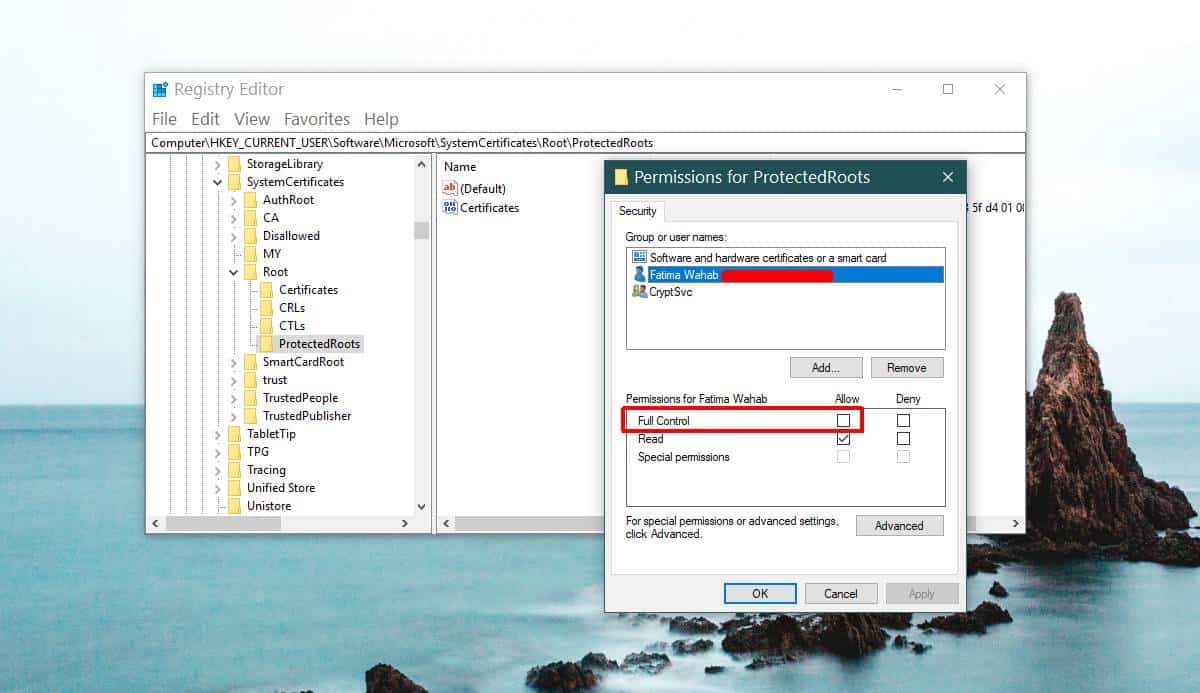
Отворете отново Task Manager и спрете услугата CryptSvc. След това изтрийте ключа Root от това място.
HKEY_CURRENT_USERSoftwareMicrosoftSystemCertificates
Рестартирайте Windows 10 и вашият проблем трябва да бъдефиксиран. Ако все още имате проблеми с Chrome, трябва да го нулирате. Първо архивирайте папката си с потребителски профил в Chrome. За да нулирате Chrome, отворете го и щракнете върху бутона за повече опции горе вдясно. От менюто изберете Настройки. Превъртете до края на страницата Настройки и щракнете върху Разширени. Отново превъртете до края. Ще видите опция, наречена „Възстановяване на настройките до първоначалните им настройки по подразбиране“.
Потвърдете, че искате да нулирате Chrome. Новото рестартиране няма да изтрие историята ви, отметките или паролите ви, тъй като за начало се справяте с бъг Chrome, не забравяйте да вземете резервно копие на папката на вашия профил.
Това е стара грешка, която измъчва потребителите на Windows 10, изгражда 10.0.17134.376 и е била потвърдена на собствените помощни форуми на Google.
Ако получавате грешката ERR_NAME_NOT_RESOLVED в Chrome, има и поправка за това.













Коментари